生成AI

最終更新日:2023/10/11
 Gamma AIとは?
Gamma AIとは?
AI技術が進化し、AI技術が私たちの生活やビジネスにおける作業効率化に大きな影響を与えています。
その中でも、特に注目を集めているのが「Gamma AI」です。Gamma AIは、AIを活用したスライド作成ツールで、必要な情報を入力するだけで、自動的にスライドを生成します。
Gamma AIは、無料で利用できる基本機能から、より高度な機能を選択することで、個々のニーズに合わせたカスタマイズが可能です。
この記事では、以下の3点を詳しく解説します。
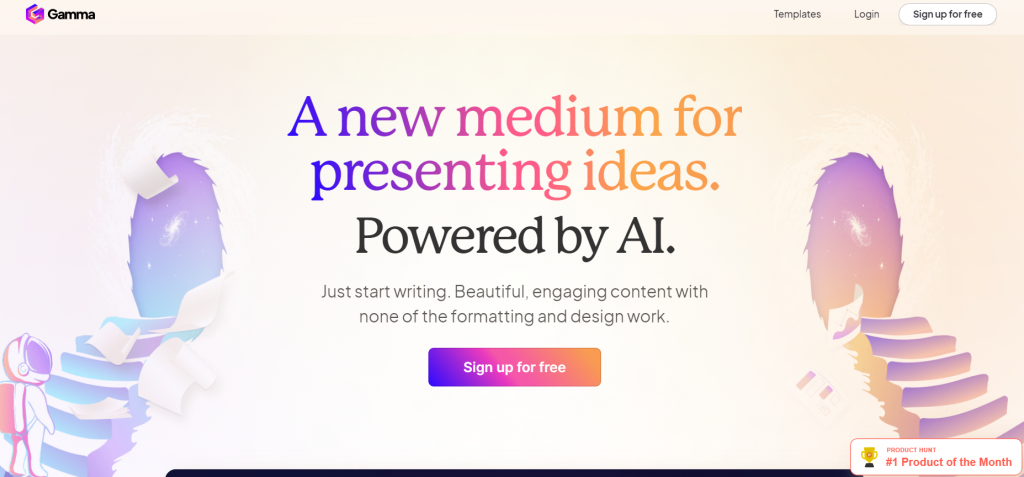
Gamma AIとは、AIを活用したプレゼンテーション作成ツールです。ユーザーが入力したテキストを元に、AIが自動でスライドを生成します。また、自分でスライドを作成することも可能で、文書ファイルを読み込ませて生成することもできるのが特徴です。
Gamma AIの基本機能は、以下の3点です。
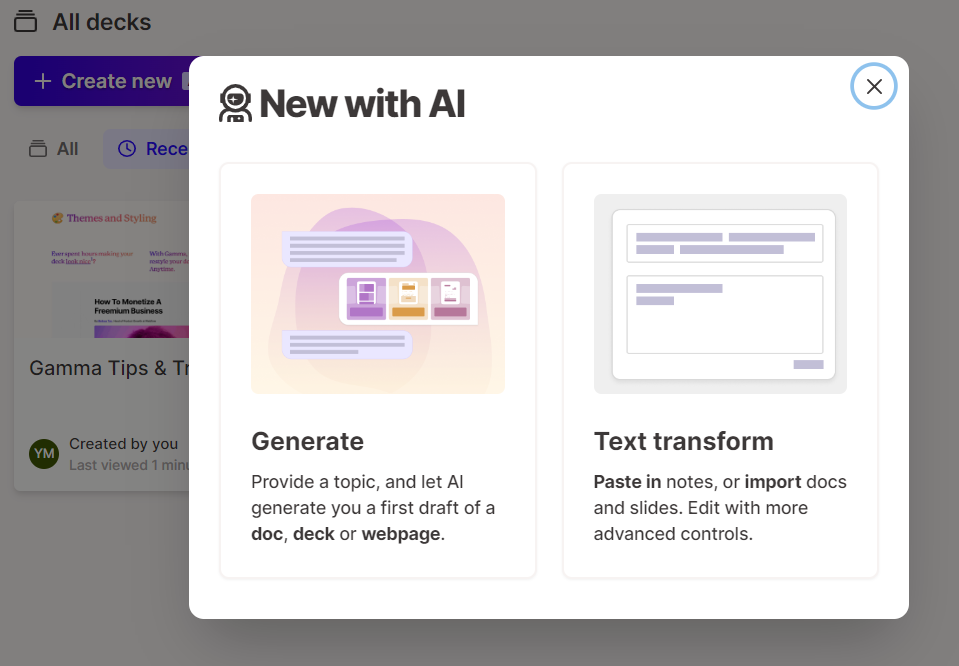
Gamma AIの最大の特徴は、AIを活用して新しいスライドを生成する機能があることです。作成したいプレゼンテーションのテーマを入力するだけで、AIがその内容に合わせたスライドを自動で作成します。
試しに、「ビッグバン」というテーマでスライドを自動生成してもらいました。
テーマ入力からだいたい1分ほどで資料を作成してくれました。
また、スライド内で表示されている画像も、テーマに合ったものをAIによって自動生成してくれます。
実際に作成されたプレゼンテーションを下記リンクで公開していますので、詳細が気になる方はご覧ください。
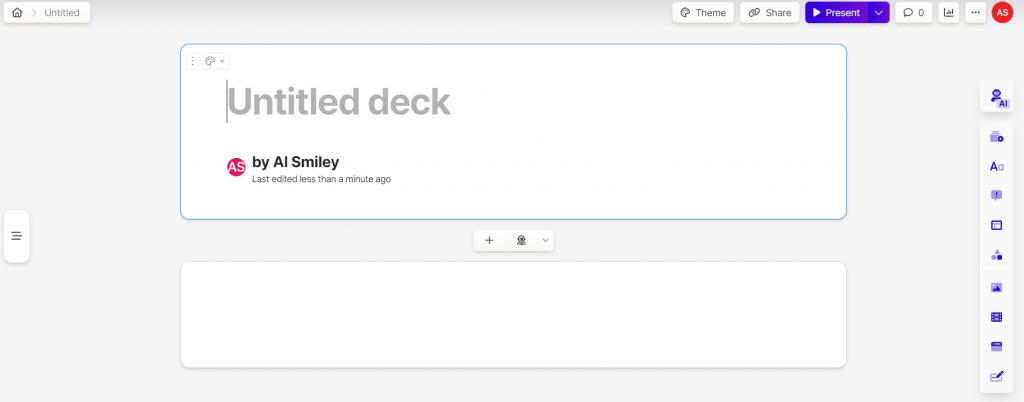
Gamma AIには自分でスライドを作成する機能もあります。テンプレートを選択し、テキストや画像を自由に配置することで、スライドを作成することができます。
UIもシンプルで分かりやすく、GoogleスライドやCanvaのように感覚的に使用できるので使い勝手が良いです。
また、Gamma AIはAIで生成されたスライドを直接修正することもできるため、AIに生成してもらってから修正するというフローを取ることで業務効率化に繋がります。
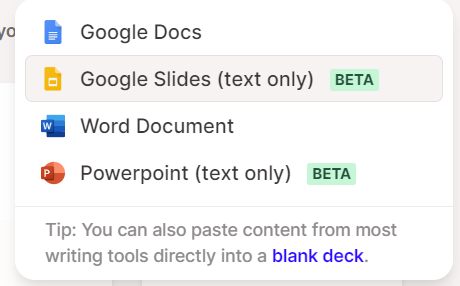
Gamma AIでは、上記の文書ファイルを読み込ませてスライドを生成することも可能です。WordやPDF、さらにはGoogleドキュメントなどのファイルを読み込ませることで、その内容を元にしたスライドを自動で作成します。
例えば、ChatGPTに資料の構成や本文を作成してもらい、そのドキュメントファイルをGamma aiにアップロードするといった使い方も可能になってきます。
Gamma AIの料金体系は、ユーザーのニーズに応じて選べるように設計されていて、「Freeプラン」と「Proプラン」に分けられています。
Gamma AIの料金や機能の比較は、以下の通りです。
| Freeプラン | Proプラン | |
| 月額料金 | 無料 | 月額16ドル~(約2,240円~) |
| AI生成 | クレジット制 | 無制限 |
| 変更履歴閲覧 | 7日間 | 無制限 |
| サポート | 通常 | 優先 |
1.Workspaces左上のチェックボックスをタップします。
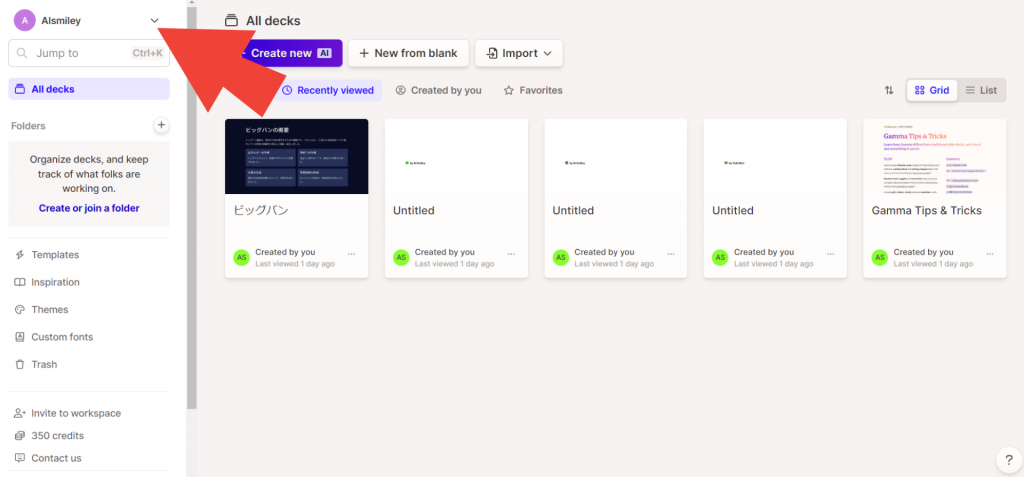
2.次に、下記のボックスが出現するので「Settings & members」をタップします。
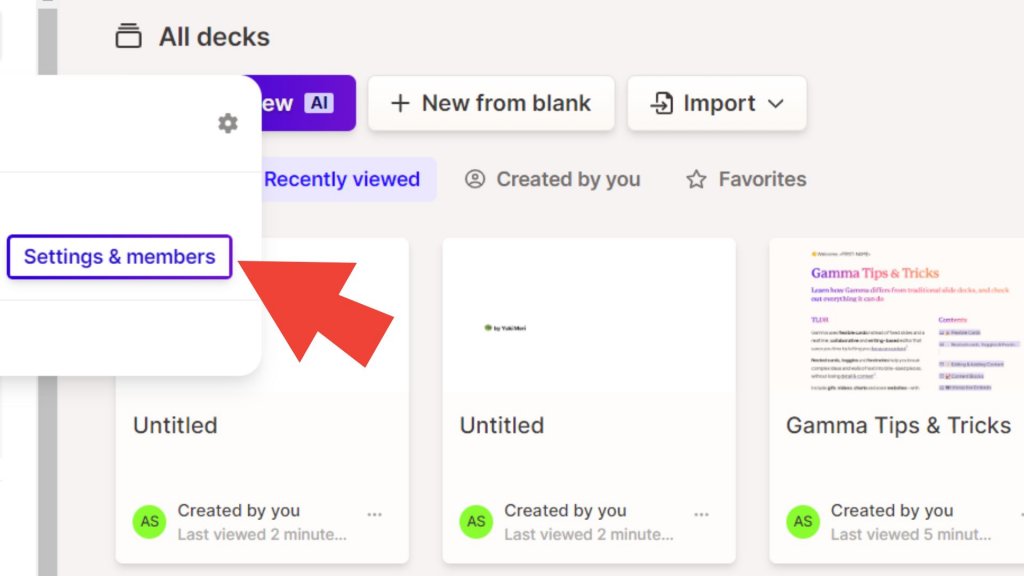
3.最後に「Upgrade」を押し下記料金形態から、カスタムして登録が完了です。
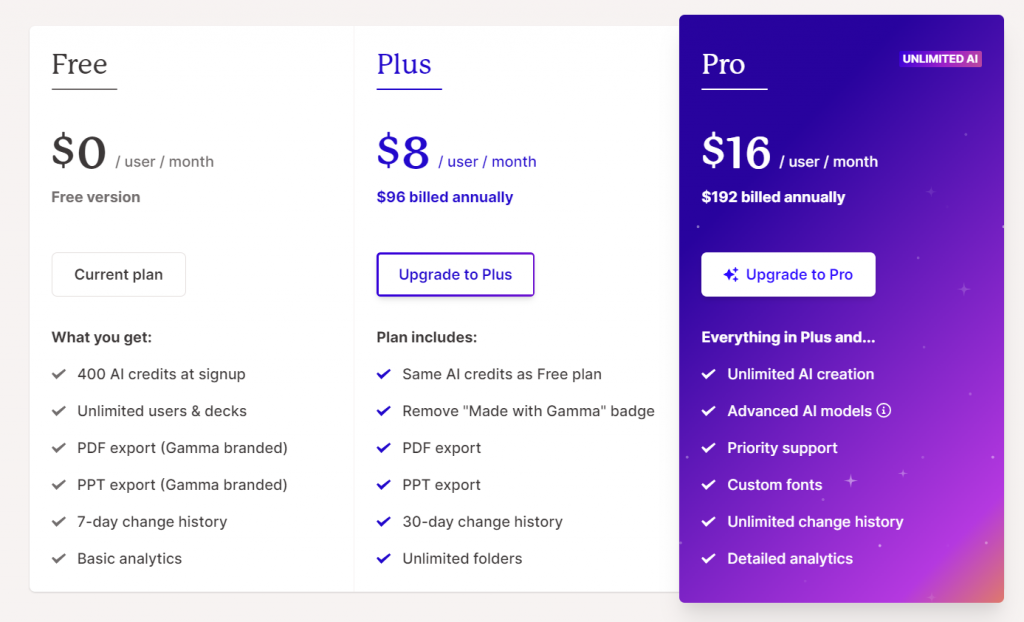
Gamma AIのクレジットは、AIとの対話を行うための「通貨」のようなものです。
Gamma AIでAIと対話するためには一定のクレジットが必要で、そのクレジットを消費することでAIの機能を利用することができます。
試しに、「ビッグバン」についてのプレゼンテーション資料をAIに作らせると40クレジット消費しました。
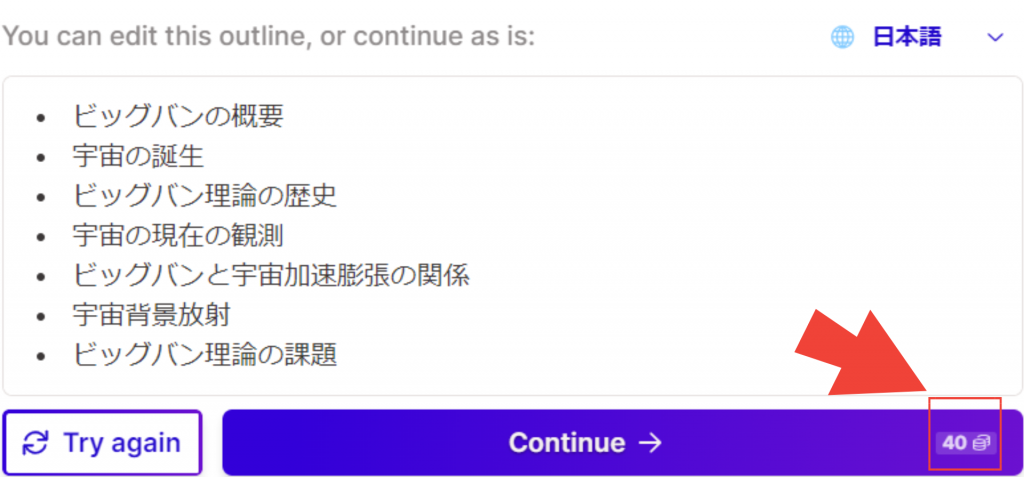
実際に、1分で自動生成された資料はこちらです。
(参考:https://gamma.app/docs/-er7hhp71zumx6d6)
クレジットを得る方法は、主に以下の2つです。
まず、Gamma AIに登録すると、400クレジットが付与されます。
しかし、この初期クレジットはリフレッシュされないため、使い切ったら終わりです。
次に、より多くのクレジットが必要な場合には、紹介する/紹介される方法で200クレジットを追加することができます。
これらの方法を利用することで、必要なだけのクレジットを手に入れ、Gamma AIの機能を自由に利用することが可能です。
ただし、無料プランでは、一定のクレジットしか利用できないため、大量のスライドを作成する場合は有料プランにアップグレードすることをおすすめします。
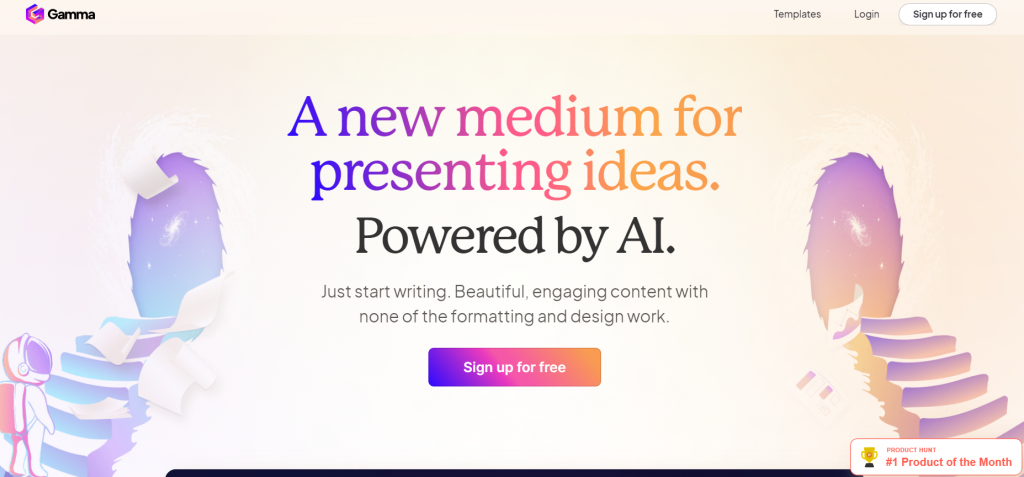
Gamma AIは、Gamma AIの公式サイトでサインアップすることで簡単に始められます。
アカウント登録方法は、メールアドレスを使用するか、Googleアカウントを直接使用する方法があります。
手順は下記の通りです。
1.Gamma AIの公式サイトにアクセスする。
上記ページをクリックすると下記のGammaの公式ウェブサイトが開かれます。
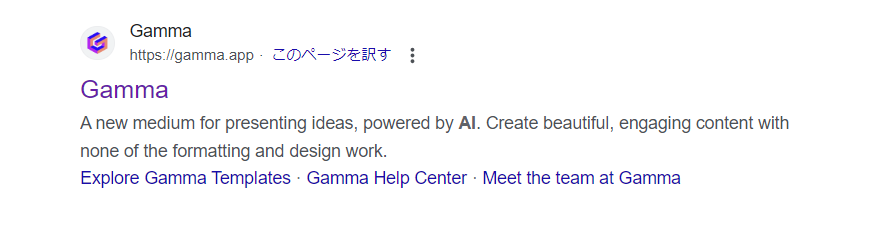
2.「Sign up for free」をタップします。
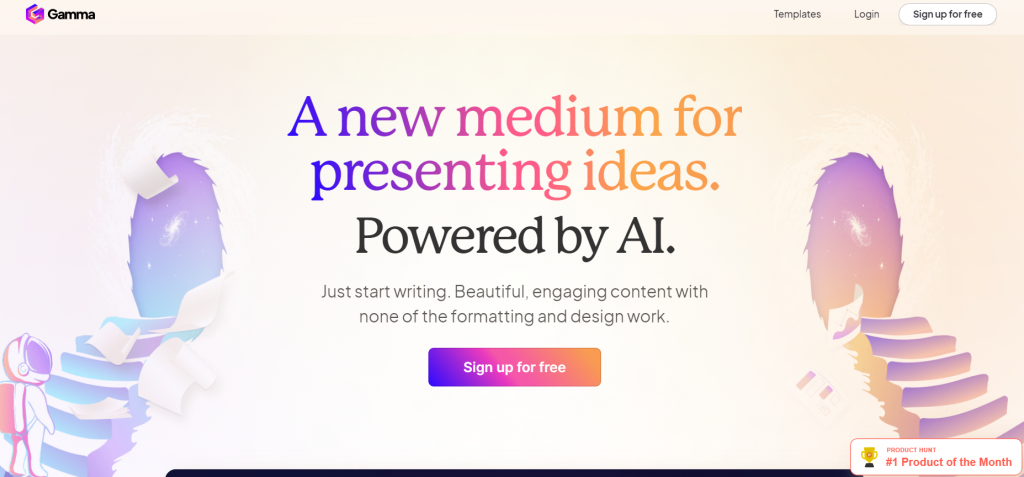
3.下記ページに遷移し、「Googleアカウント」か「Emailアドレス」を登録します。
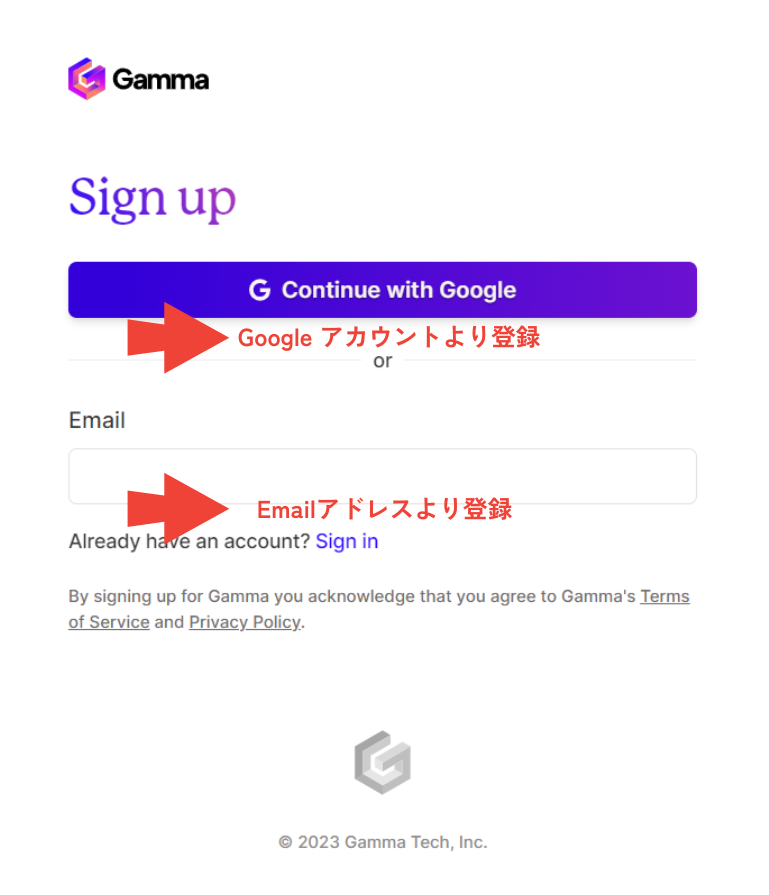
4.「Emailアドレス」入力後、Gamma AI内で使う「名前」を入力します。
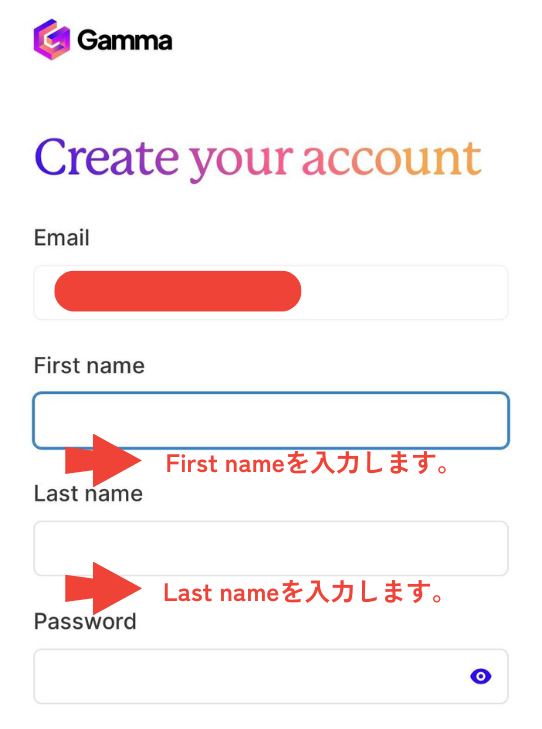
5.次に、Workspaceで表示されるWorkspace名を入力します。(変更可)
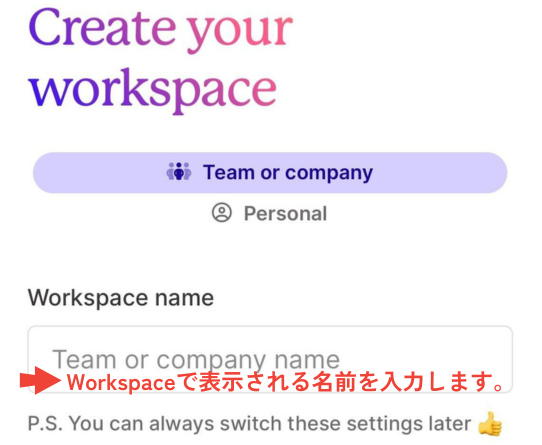
6.最後に、簡単なアンケートに答えて登録完了です。
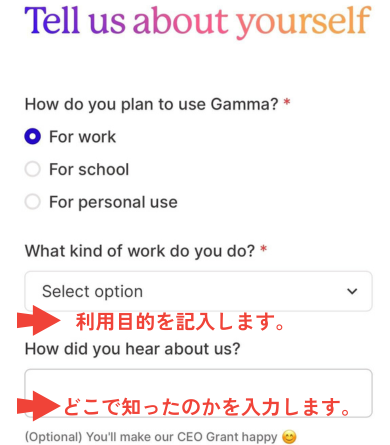

Gamma AIの使い方を理解するためには、基本的な操作を把握することが重要です。
ここでは、Gamma AIの使い方として、主に以下の2点を解説します。
テキストの編集は、Gamma AIの中でも特に重要な機能の一つです。
これは、プレゼンテーションの各スライドで何を伝えたいのか、どのように伝えたいのかを決定するための基本的な機能です。
テキストの編集は、下記の通りテキストを選択することで「色」から「リンク挿入」まで幅広くできます。
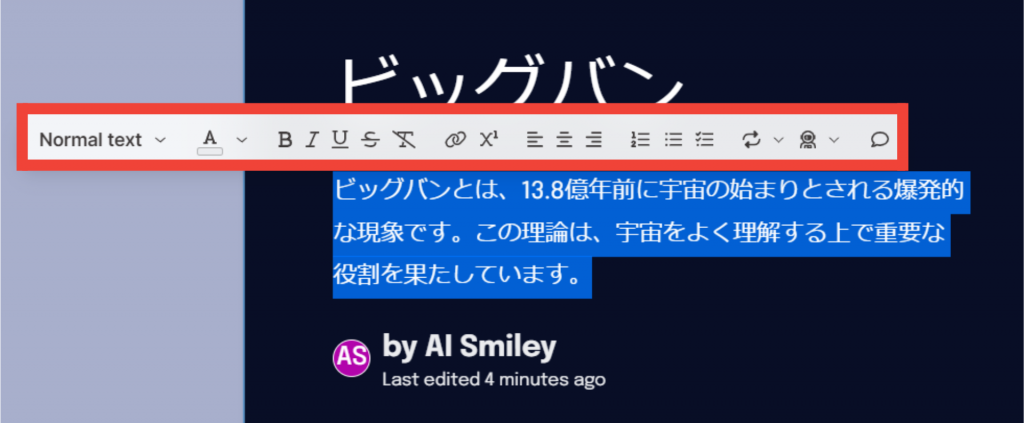
UIがシンプルで分かりやすく、GoogleスライドやCanvaのように感覚的に編集できるので使い勝手が良いです。
さらに、Gamma AIではAIを用いてテキストを編集することができます。
Gamma AIではテキストをAIで生成することができます。
手順は下記の通りです。
1.テキスト編集枠内のロボットのマークをタップする。
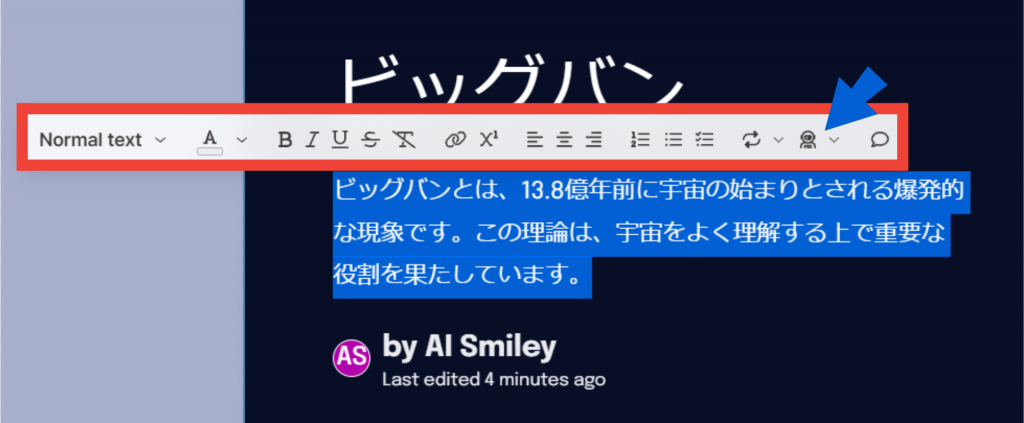
2.下記ボックスが表示されるので、お好みで命令をする。今回は「More engaging」をタップしました。
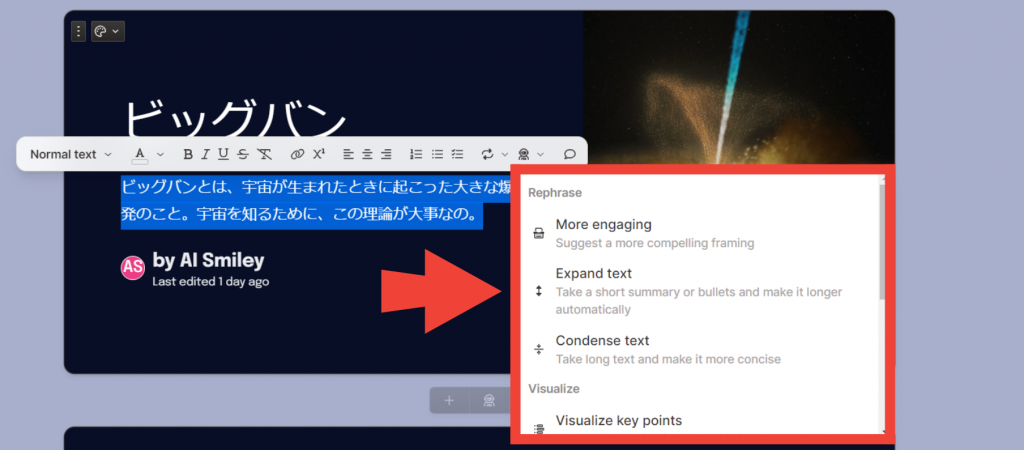
3.編集画面の右側が、下記のようにAIとのチャットスペースになりAIが自動でスライドのテキストパターンを3つ生成してくれました。
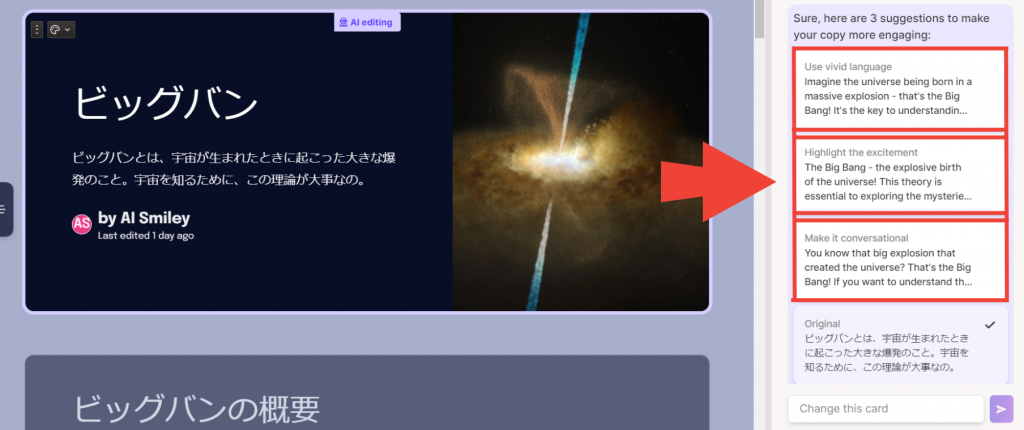
こちらを選択すると、スライドの文章が変化します。
Gamma AIでは、簡単にスライド編集ができます。
手順は下記の通りです。
1.スライド画面上の「Card styling」をタップする。
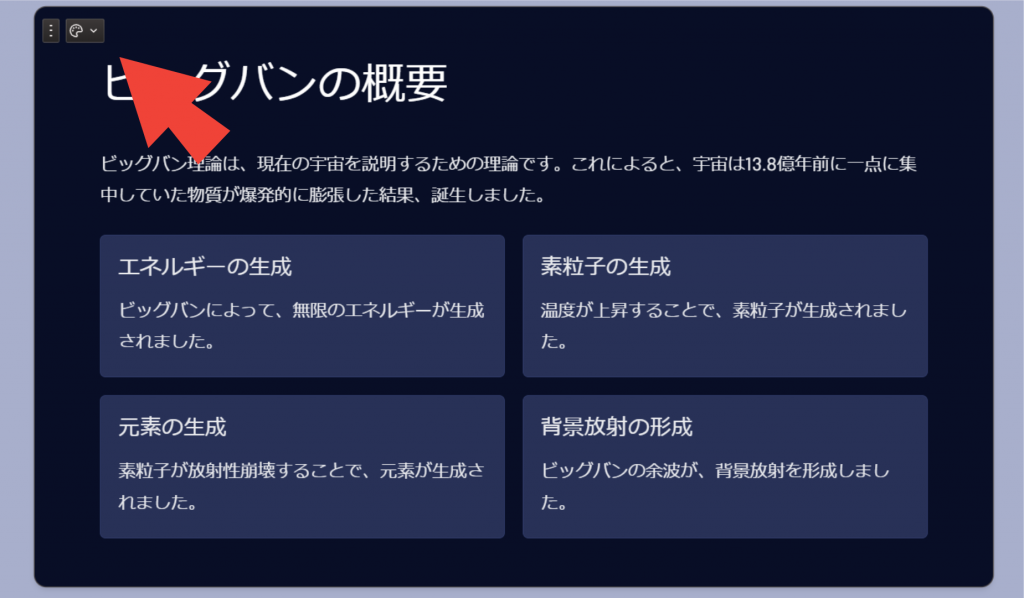
2.次に、下記の編集ボックスが出現するので、お好みで編集をする。
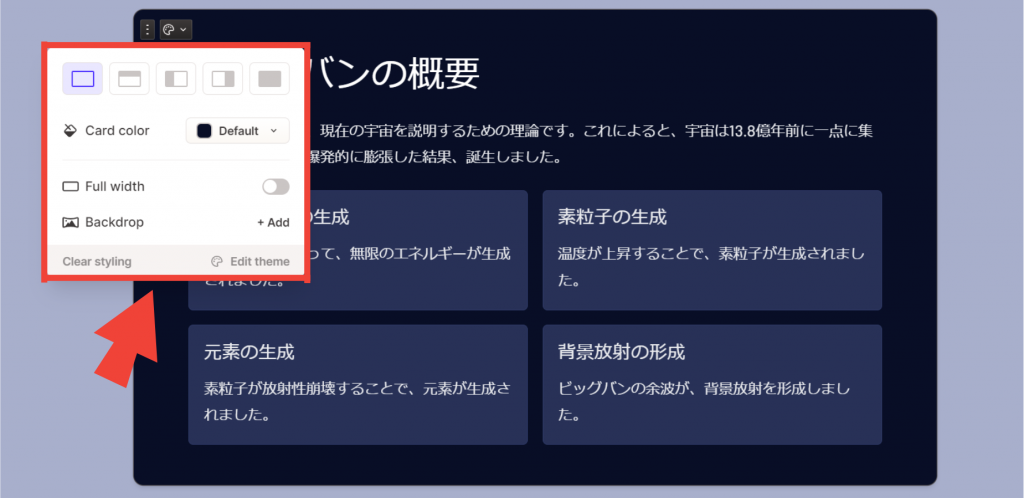
今回は、下記のマーク(上部に適切な写真を挿入)をタップする。
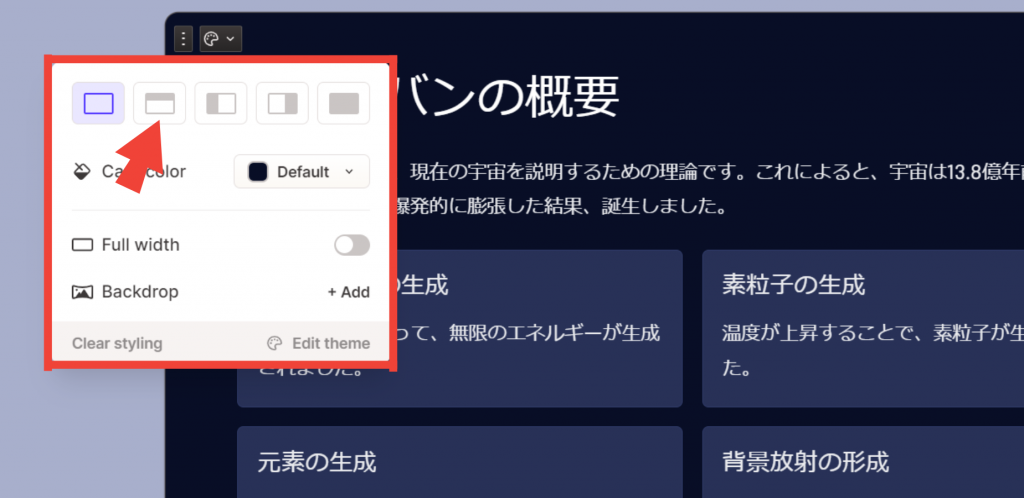
3.最後に、操作を完了させると、下記のようにAIが自動でスライドを編集してくれます。
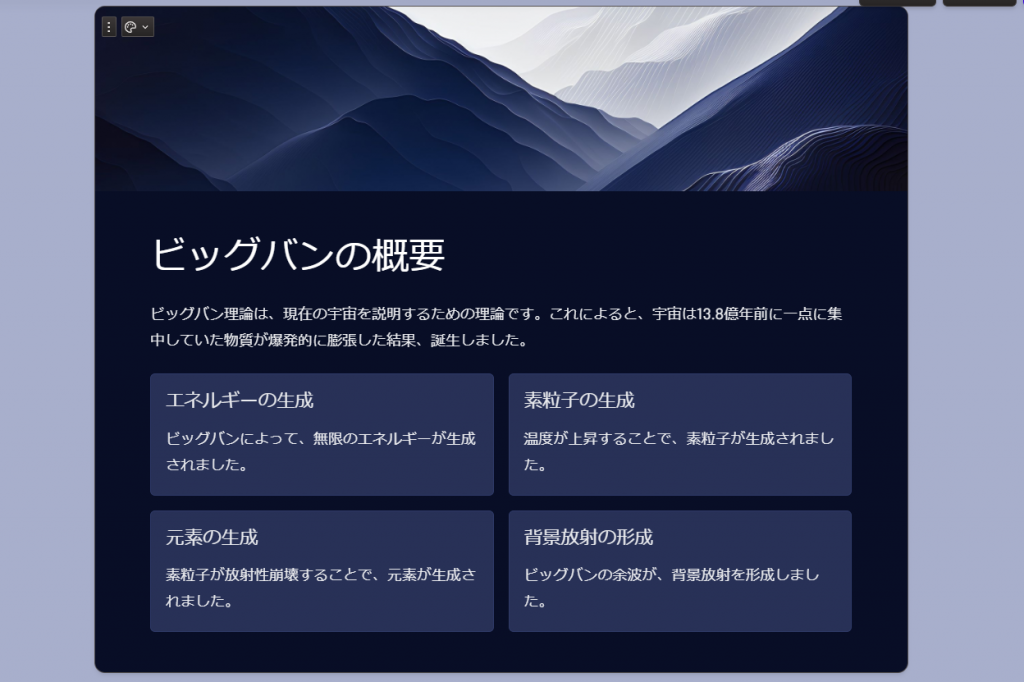
その他にも背景画像を自動で追加するパターンや画像を左右に挿入するパターンなど自由に編集することができます。
Gamma AIの編集機能は、以下の5つです。
Gammma AIのテーマ変更にはデフォルトのテンプレートを使用する方法と、カスタマイズして作成する方法の2つがあります。
以下にTheme (テーマ)変更の仕方を解説します。
1.編集スライド画面より、Themeをタップする。
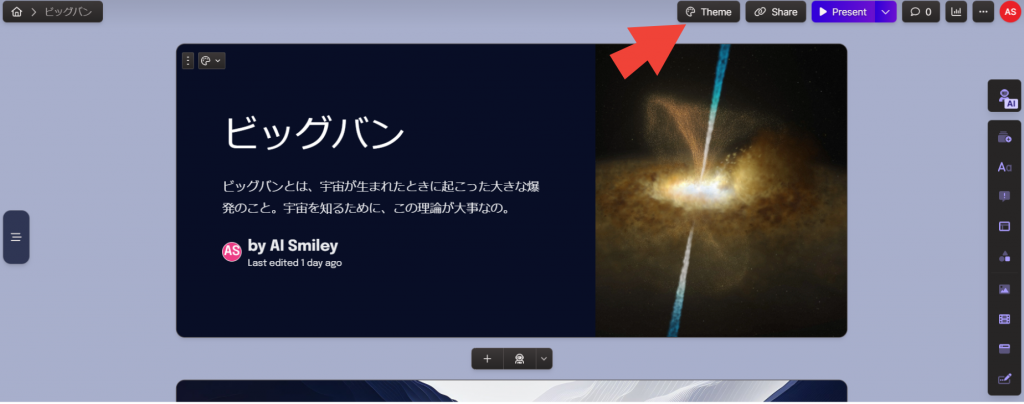
2.下記ボックスが右側に出現するので、お好みのThemeを選択する。
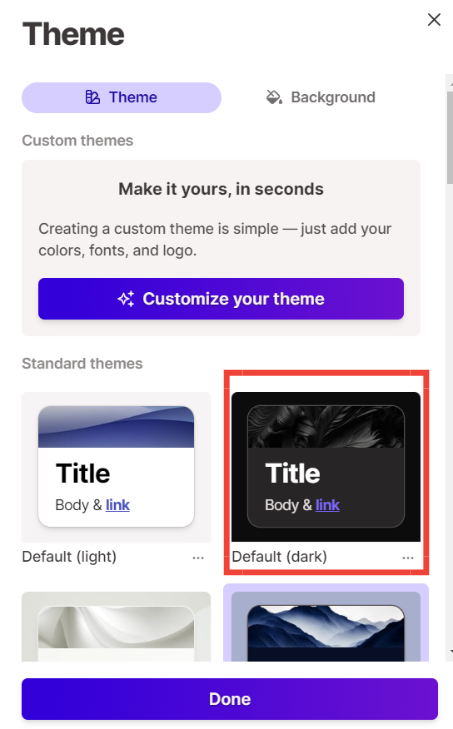
3.今回は、上記画像の「Default(dark)」を選択しました。
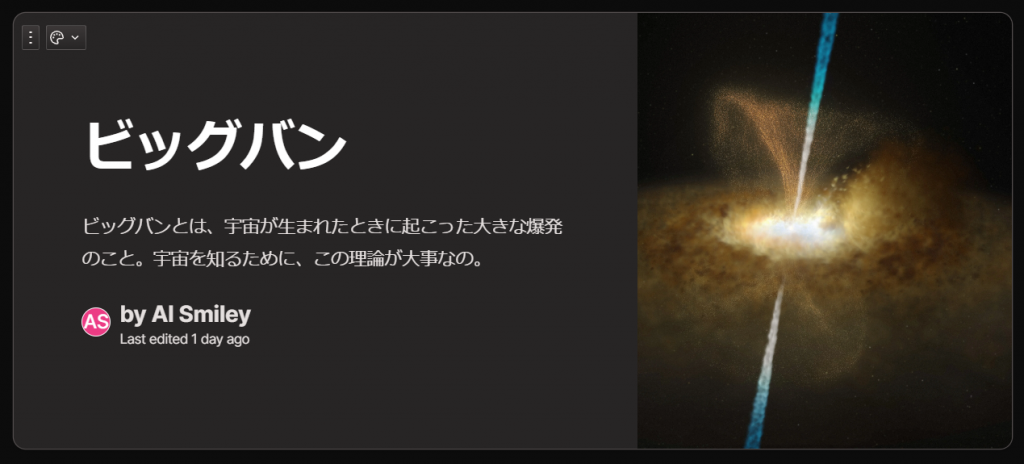
Gamma AIでは、スライドのテーマを変更することができます。テーマを変更すると、スライドの全体的なデザインや色合いが変わります。プレゼンテーションの内容に合わせて、最適なテーマを選択することができます。
スライドの背景を変更することで、プレゼンテーションの雰囲気を一変させることができます。
Gamma AIでは、この背景変更が簡単に行えます。
以下にBackgoround(背景)変更の仕方を解説します。
1.編集スライド画面より、Themeをタップする。
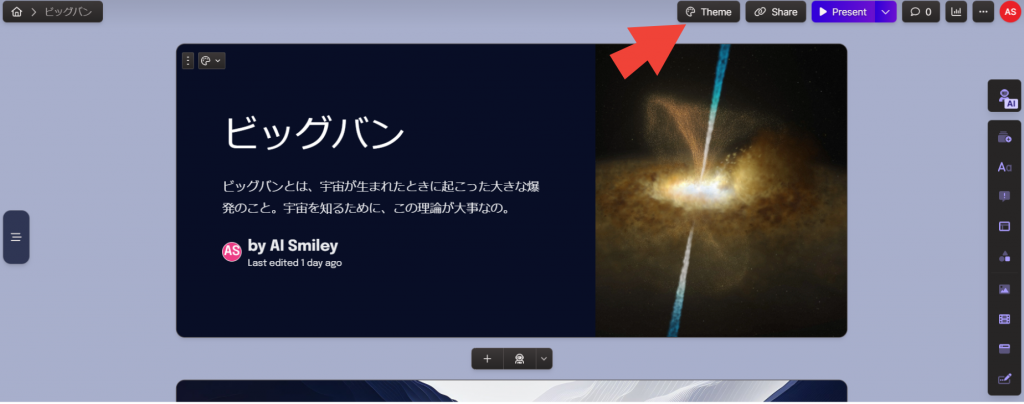
2.次に下記ボックスが出現するので「Background」を選択して、お好みのimageを選択する。
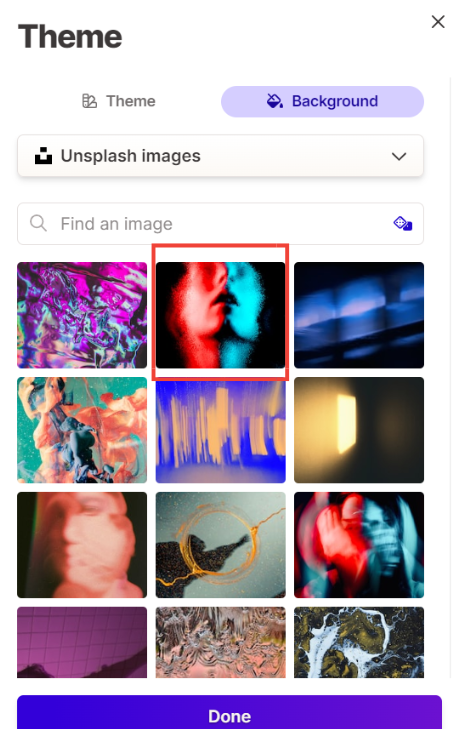
3.今回は、上記画像の最上段の中央を選択しました。
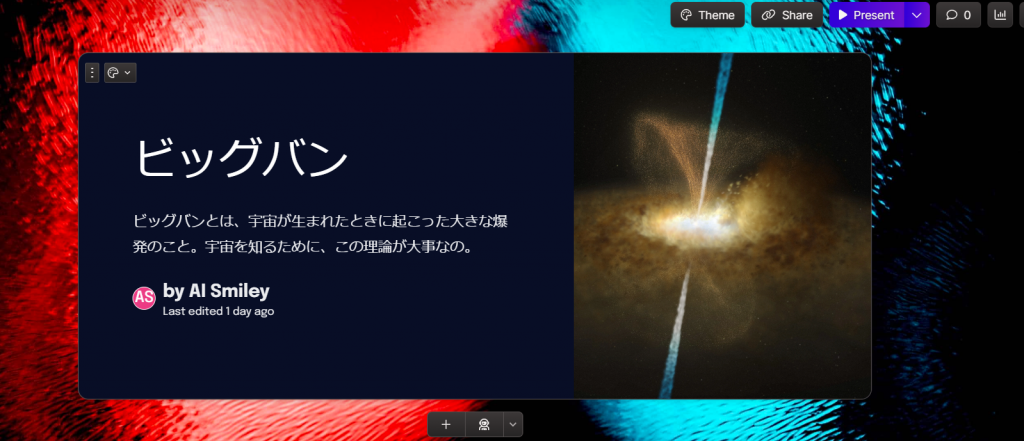
Gamma AIで作成したプレゼンテーションを共有することは、チームメンバーやクライアントとの作業効率を高めるための重要な機能です。
具体的な使用方法は、以下の通りです。
1.編集スライド画面より、「Share」をタップする。
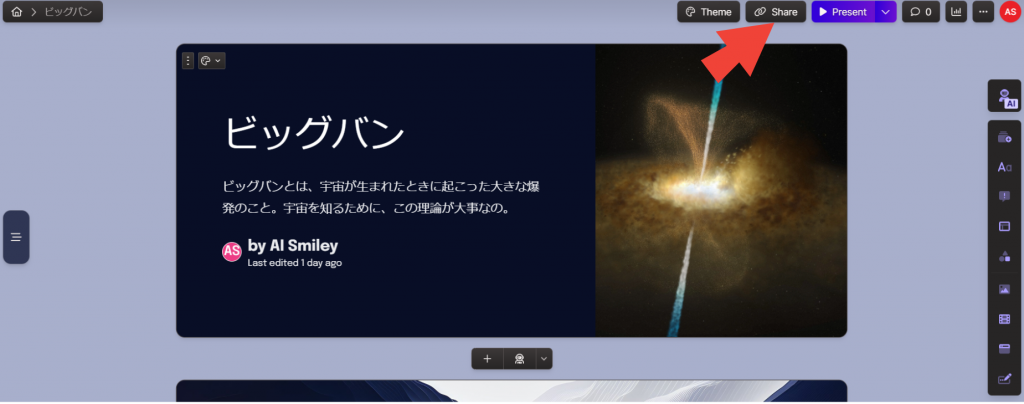
2.次に、下記ボックスが表示されます。
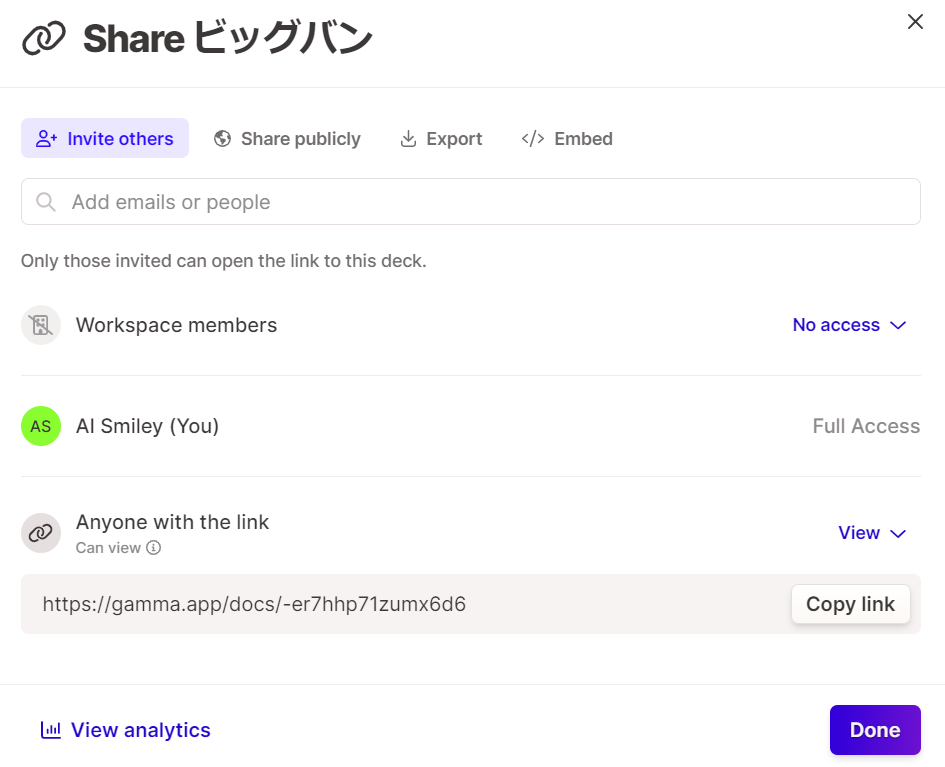
3.最後に、スライドを共有するには「Copy link」ボタンをクリックし、共有リンクを生成します。
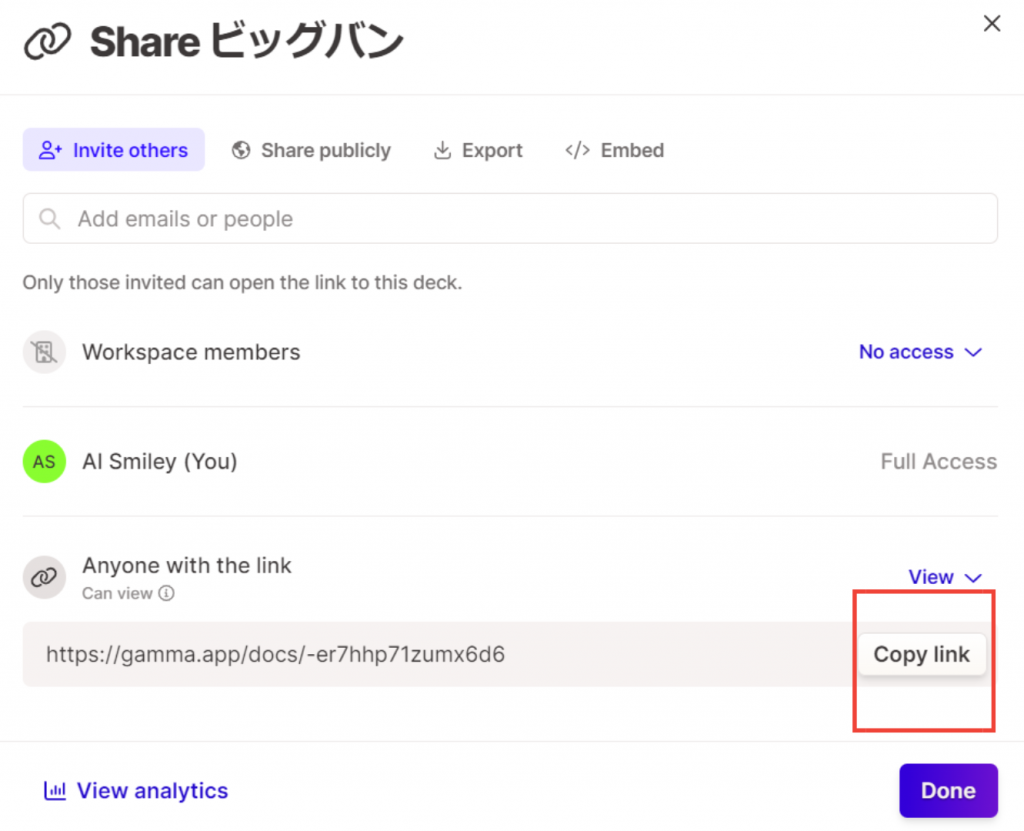
こちらも、UIがシンプルなので、直感的に操作することができ非常に便利です。
この共有リンクを通じて、他の人がスライドを閲覧することができます。
Gamma AIのコメント機能は、チーム内のコミュニケーションを強化するための重要な機能です。
コメントを追加すると、そのスライドについてのメモや意見を記録することができます。また、他の人とスライドを共有した場合、彼らもコメントを追加することができます。
具体的な使用方法は、以下の通りです。
1.編集スライド画面より「吹き出しマーク」をタップする。
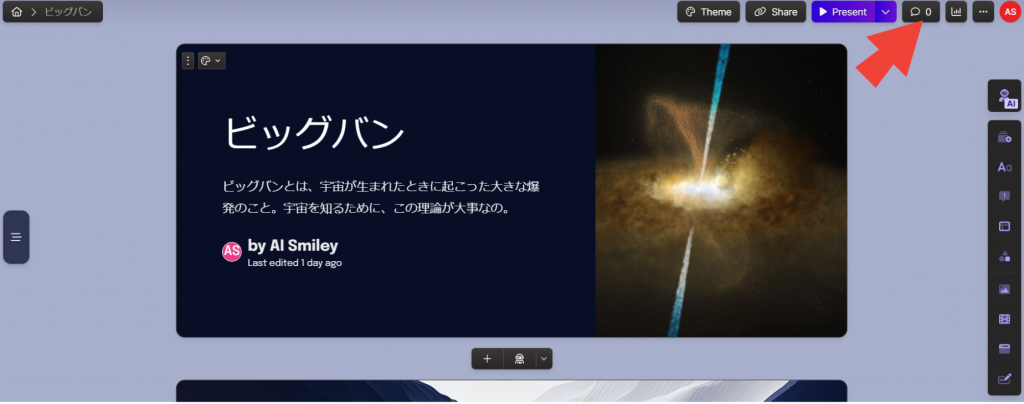
2.次に、下記ボックスが表示されるので、残したいコメントを検索に入力する。
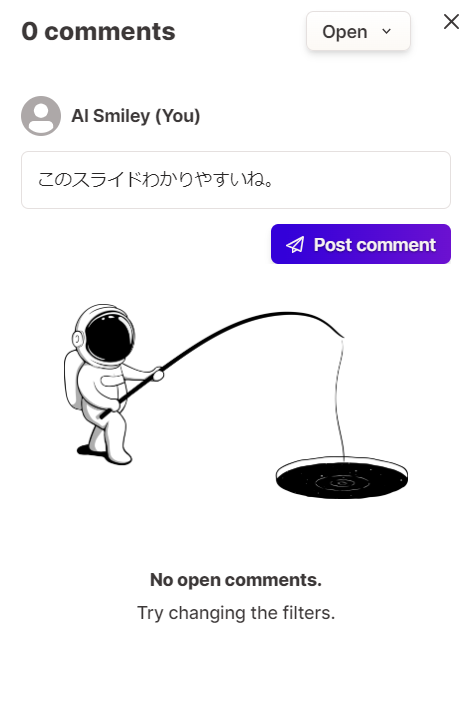
3.最後に「Post comment」をタップすることで、スライドにコメントを残すことができます。
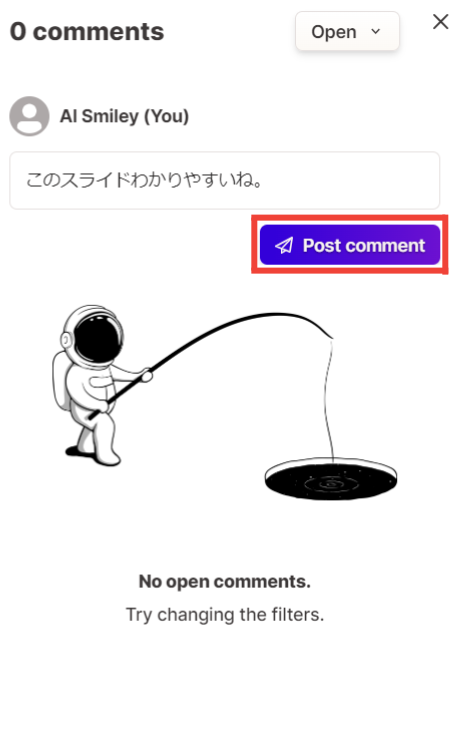
Gamma AIのアナリティクス機能は、プレゼンテーションのパフォーマンスを評価し、改善するための強力な機能です。
具体的な使用方法は、以下の通りです。
1.編集スライド画面より「グラフマーク」をタップする。
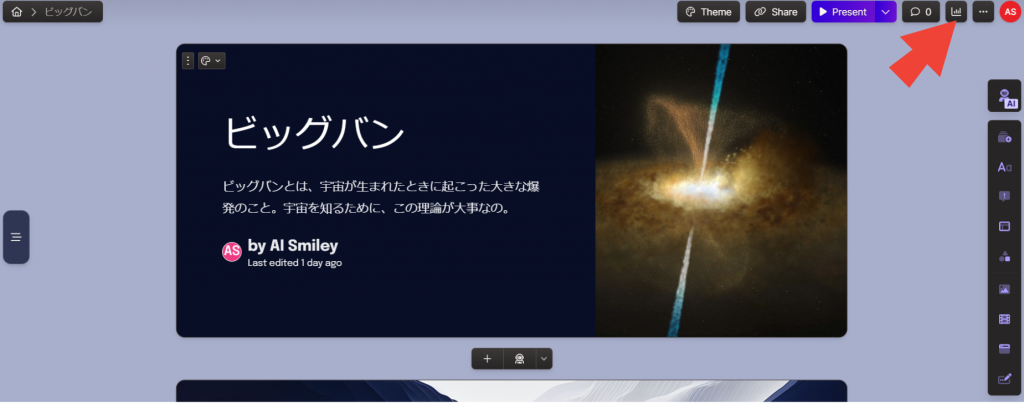
2.下記ボックスが表示され、「Deck views」からは、スライドの閲覧数を確認できます。
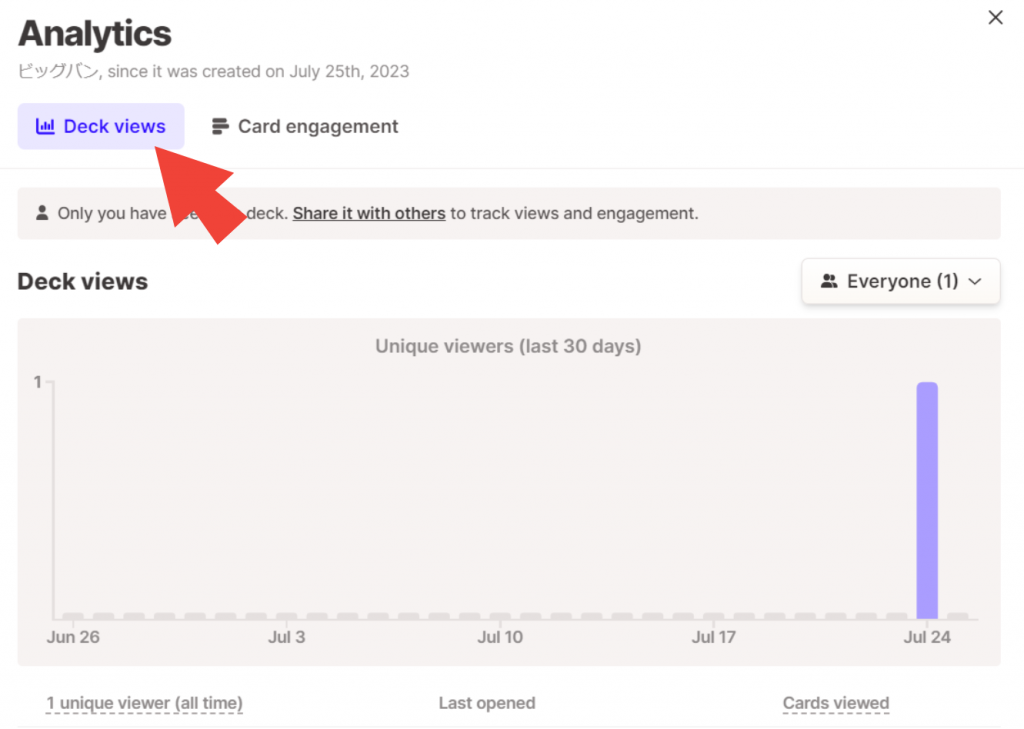
3.「Deck views」の隣の「Card engagement」からは、ページごとの閲覧時間が確認できます。
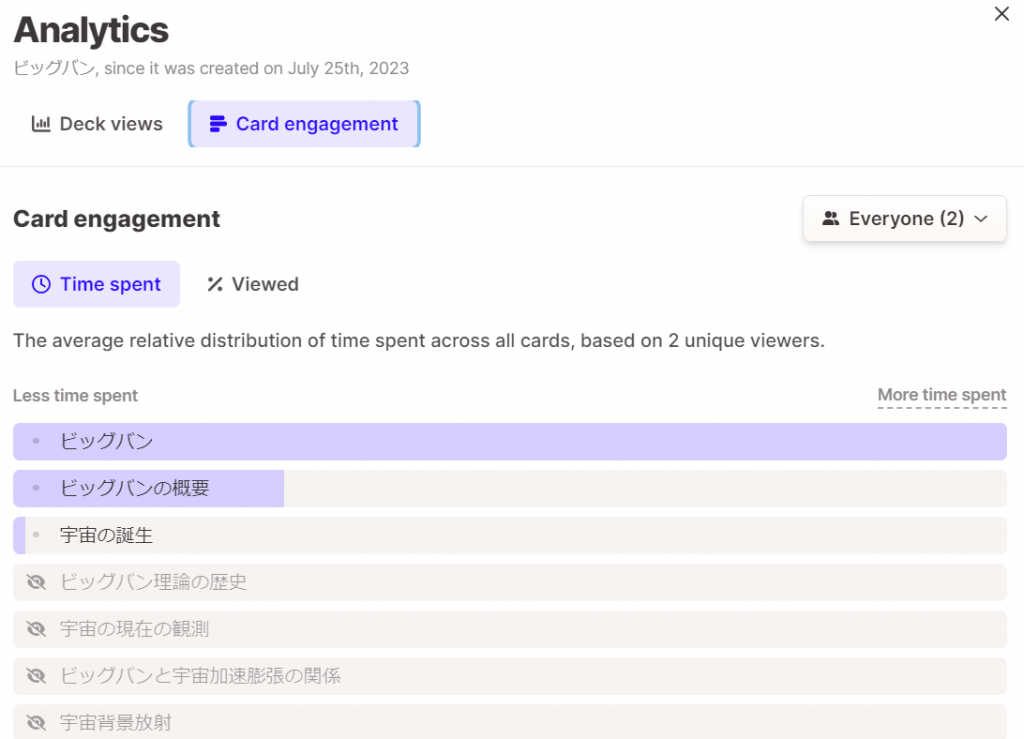
Gamma AIの最大の特徴の一つは、AIを活用した編集機能です。
AI編集機能は、作業を大幅に効率化することができます。
これにより、重要な作業に集中することができ、全体の作業効率を大幅に向上させることが可能です。
具体的な使用方法は、以下の通りです。
1.編集スライド画面のサイドバーより「ロボットマーク」をタップする
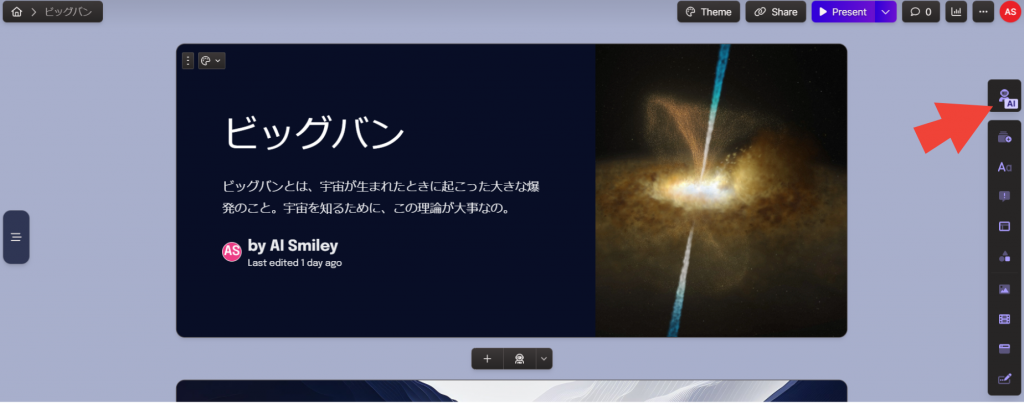
2.次に、下記ボックスが表示されるので、「Here are a more exciting way to say this」より命令を選択する。
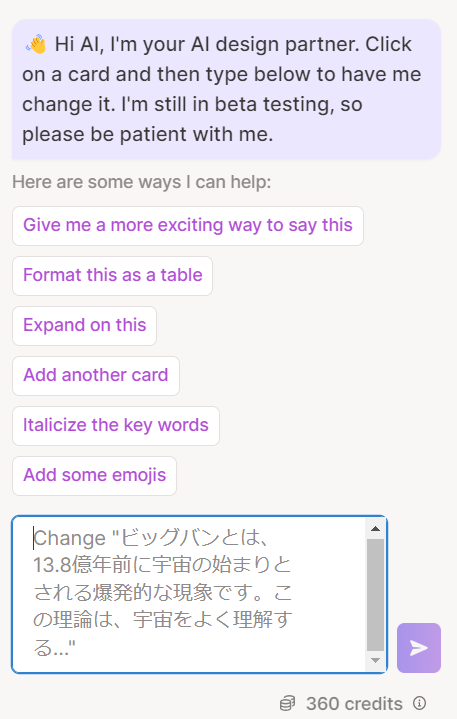
3.今回は、下記の通り「Rewrite this for a 5 year old」を選択しました。
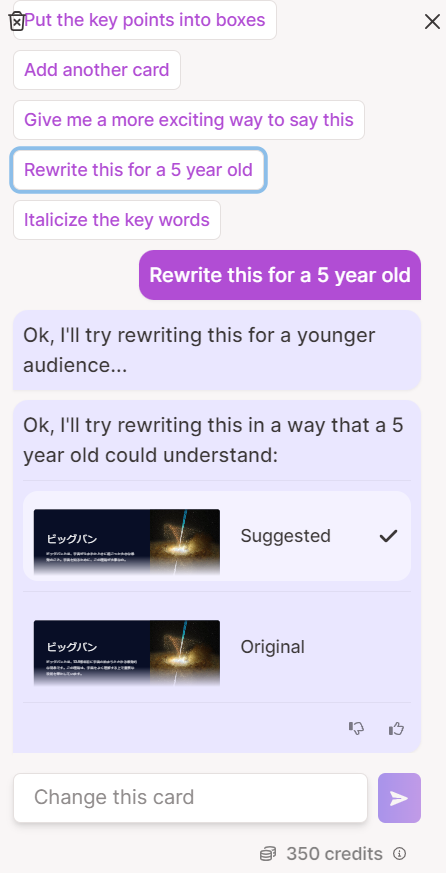
上記画像の「Suggested」からAIがスライド上のテキストを5歳児でもわかる文章に書き直して提案をしてくれました。
AIで文章を訂正する場合は、10クレジット消費してしまうので文章を訂正する場合は、ChatGPTを利用する方がお勧めです。

Gamma AIのメリットは、以下の3点です。
Gamma AIは、AIを活用したスライド作成ツールですが、その特徴の一つに「日本語入力、日本語生成が可能」という点が挙げられます。これは、他の多くのAIツールが英語中心である中、日本語に対応しているという大きなメリットとなります。
また、日本語での生成も可能です。日本語で指示を出すと、自動的に日本語で生成してくれます。
Gamma AIには30種類以上のテンプレートが用意されていて、プレゼンテーションの目的やデザインに合わせて、最適なテンプレートを選ぶことができます。
また、Gamma AIの編集機能を使って、テキストや画像を追加、削除、または変更することで、スライドをカスタマイズすることもできます。
Gamma AIは、ユーザーが既に持っているファイルのインポートや、作成したスライドのPDF出力も可能です。
Gamma AIはスライド作成ツールに加えて、ファイルのインポートといったようなユーザーの作業効率を向上させる機能もあります。
Gamma AIのデメリットは、以下の3点です。
Gamma AIは大量のデータに依存している可能性があります。Gamma AIは、ユーザーが提供するデータを基に学習し、結果を出力するからです。しかし、データが不十分または質が低いと、その結果も不十分または質が低くなる可能性があります。
Gamma AIの画面表示は全て英語です。これにより、英語が苦手なユーザーにとっては、操作が難しく感じる可能性があります。しかし、基本的な操作はUIがシンプルなため、直感的に行うことができます。
そのため、英語が苦手なユーザーでも直感的に利用することが可能です。
Gamma AIでは、AIを活用して画像を生成することはできません。画像をスライドに挿入する場合は、自分で画像を用意するか、提供されている画像素材を利用することが必要です。

Gamma AIの注意点は、以下の3点です。
Gamma AIは、AIによってスライドを生成しますが、内容は必ずしも正確ではありません。
そのため、生成されたスライドの内容については、自分で確認し、必要に応じて修正することが重要です。なぜなら、AIが情報を生成する際に、必ずしも正確な情報を提供できるわけではないからです。
具体的には、AIが提供する情報が事実に基づいているかどうかを確認するために、公式文書や信頼性のあるウェブサイトと照らし合わせることを推奨します。また、専門的な知識が必要な場合には、専門家に確認を求めることも重要です。
さらに、AIが生成した内容が文脈や意図を正しく伝えているかどうかも確認することが重要です。AIは、人間が持つニュアンスや文脈を完全に理解することができないため、誤解を招く可能性があります。
そのため、AI使用後の事実確認は、AIが生成した情報を信頼するために重要な方法です。
Gamma AIでは、外部から画像をインポートしてスライドに挿入することが可能です。しかし、その画像の著作権については、ユーザー自身が確認し、適切に管理する必要があります。
Gamma AIの利用には、利用規約が適用されます。したがって、利用規約を遵守しながら、Gamma AIを利用することが必要です。
例えば、利用規約の一例に16歳未満の利用を想定していない旨の記載があります。
Gamma AIは、AIを活用したプレゼンテーション作成ツールです。
テキストを入力するだけで、AIが自動でスライドを生成します。また、自分でスライドを作成することも可能で、文書ファイルを読み込ませて生成することもできます。
ただし、AIによる生成内容の正確性や、外部画像の著作権管理など、利用者自身が注意を払うべき点もあります。これらを理解した上で、Gamma AIを活用すれば、効率的で魅力的なプレゼンテーションを作成することができます。
Gamma AIとは、AIを活用したプレゼンテーション作成ツールです。ユーザーが入力したテキストを元に、AIが自動でスライドを生成します。
Gamma AIのメリットとして、以下が挙げられます。
Gamma AIの注意点として、以下が挙げられます。
業務の課題解決に繋がる最新DX・情報をお届けいたします。
メールマガジンの配信をご希望の方は、下記フォームよりご登録ください。登録無料です。
AI製品・ソリューションの掲載を
希望される企業様はこちら